Safari ir noklusējuma pārlūks jūsu iPhone vai iPad, un tam ir dažas izcilas funkcijas. Bet dažreiz tas var nedarboties vai avarēt, kas var kavēt jūsu dienu. Par laimi, mums ir daži padomi un ieteikumi, kas jums palīdzēs. Sākot ar iestatījumu pielāgošanu un beidzot ar iOS atjaunināšanu, ir vērts izmēģināt dažas dažādas lietas. Uzzināsim visu par to, kā novērst operētājsistēmas Safari avāriju vai nedarbošanos iPhone vai iPad operētājsistēmā iOS 14.
- Pārliecinieties, vai esat atļāvis Safari izmantot mobilo
- Notīrīt Safari vēsturi un vietnes datus
- Atiestatiet savu iPhone vai iPad uz rūpnīcas iestatījumiem
- Atjauniniet iOS
- Atjaunojiet ierīci
Pārliecinieties, vai esat atļāvis Safari izmantot mobilo
Izmantojot mobilo, pārliecinieties, vai esat ļāvis tīmekļa pārlūkprogrammai piekļūt datiem. Iespējams, esat atspējojis tā piekļuvi datiem un aizmirsis. Atvērt lietotni Iestatījumi iOS ierīcē → Šūnu → Ritiniet uz leju un pārliecinieties, vai slēdzis atrodas blakus Safari ir ieslēgts.

Ja tas tā bija, jūs jau esat novērsis šķērsli.
Notīrīt Safari vēsturi un vietnes datus
Vēl viens risinājums, ko iesaku izmēģināt, ir Safari tīrīšana. Varbūt jūs ilgu laiku neesat iztīrījis kešatmiņā saglabātos failus, un junkie ir izveidojušies, lai kļūtu problemātiski tīmekļa pārlūkprogrammai. Pilnīga tīrīšana var atrisināt problēmu.
1. solis. Atvērt lietotni Iestatījumi → pieskarieties Safari.

2. solis. Pēc tam pieskarieties Notīrīt vēsturi un Vietnes dati un apstipriniet.

3. solis. Pēc tam piespiediet ierīci restartēt.
Savā iPhone 8 vai jaunākā versijā: Nospiediet un ātri atlaidiet skaļuma palielināšanas pogu, nospiediet un atlaidiet skaļuma samazināšanas pogu. Pēc tam nospiediet un turiet sānu pogu, līdz ekrānā parādās Apple logotips.

Savā iPhone 7/7 Plus: Vienlaicīgi nospiediet un turiet skaļuma samazināšanas pogu un sānu pogu.

Savā iPhone 6s vai vecākā versijā un iPad: Vienlaicīgi nospiediet un turiet ieslēgšanas / izslēgšanas pogu un mājas pogu.

Kad ierīce ir restartēta, palaidiet Safari. Tam vajadzētu darboties nevainojami.
Atiestatiet savu iPhone vai iPad uz rūpnīcas iestatījumiem
Ja jūs joprojām mēģināt salabot Safari iOS ierīcē, mēģiniet atiestatīt ierīci rūpnīcas iestatījumos. Paturiet prātā, ka tas atbrīvosies no visiem esošajiem iestatījumiem un vietnes pieteikšanās datiem, taču jūsu multivide un dati paliks neskarti.
1. solis. Atvērt Iestatījumu lietotne → Vispārīgi → Atiestatīt.

2. solis. Tagad pieskarieties Atiestatīt visus iestatījumus un Apstiprināt.

Kad ierīcei ir atiestatīti noklusējuma iestatījumi, problēma ir jāatrisina. Ja tas tā ir, brīnišķīgi! Tomēr, ja jautājums joprojām pastāv, pārejiet pie nākamā risinājuma.
Atjauniniet iOS
Programmatūras atjauninājumā gandrīz vienmēr ir daudz kļūdu labojumu un veiktspējas uzlabojumu. Tāpēc ir vērts atjaunināt ierīci uz jaunāko iOS versiju. Vienkārši pārliecinieties, ka jūsu iPhone ir pietiekami daudz sulas (vismaz 50%) un ir izveidots savienojums ar Wi-Fi tīklu.
1. solis. Atvērt lietotni Iestatījumi iOS ierīcē → Vispārīgi.
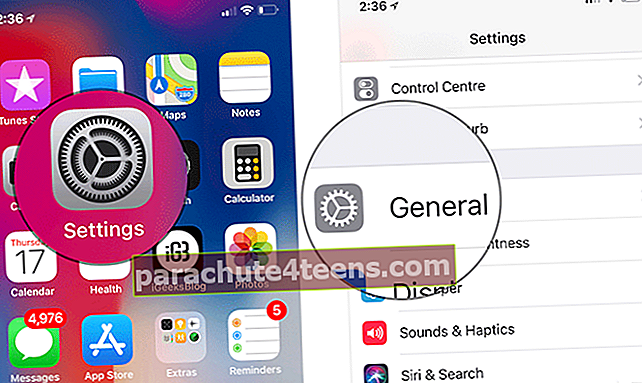
2. solis. Tagad pieskarieties Programmatūras atjauninājums. Pēc tam pieskarieties Lejupielādējiet un instalējiet.

Desmit no desmit gadījumiem atjauninājums var atbrīvoties no šīs problēmas. Es ceru, ka tas ir palicis uzticīgs savai reputācijai.
Atjaunojiet ierīci
Vēl nav risinājuma? Atjaunojiet ierīci kā jaunu vai no iepriekšējās dublējumkopijas. Cerams, ka, kā zināms, tas ir kodolenerģijas risinājums, darbs tiks paveikts jūsu vietā.
Tas ir viss, ļaudis!
Iesaiņošana:
Tātad, kur jūs tagad stāvat? Vai esat atrisinājis šo jautājumu vai joprojām cenšaties to pārvarēt? Neaizmirstiet komentāros paziņot mums savas atsauksmes.
Jūs varētu vēlēties palūkoties arī uz šīm ziņām:
- Kā izdzēst Siri datus no iCloud iPhone vai iPad
- iPhone sānu poga nedarbojas: padomi problēmas novēršanai
- Kā uzreiz izdzēst vairākus iMessage pielikumus no iPhone
- Kā izdzēst vecos iCloud dublējumus no sava iPhone vai iPad

